type
status
category
tags
slug
icon
summary
date
password
lastupdate
Aug 22, 2023 12:49 PM
Origin
Midjourney 在最新发布了局部重绘「Vary(Region)」更新,这次的功能比较复杂他们还让discord专门开发了一个界面来处理。下面是一份官方教程,详细介绍了局部重绘的各种高级用法。可以在指定区域放图片重绘也太强了。
使用 Midjourney Vary Region 编辑器选择并重新生成放大图像的特定部分
该 Vary (Region) 按钮会在Midjourney图像放大后出现。
区域差异由原始图像中的内容和您选择的区域决定。与以下Midjourney 版本和Vary (Region)兼容:
V5.0、V5.1、V5.2、niji 5
现在,我们将向您展示如何使用 Vary(Region) 功能的高级技术。
功能快速指南
在哪里找到Vary(Region)局部重绘功能
对图片进行放大后,在放大结果中可以找到 Vary(Region) ,位于 Vary(Subtle) 和 Vary(Strong) 按钮旁边。
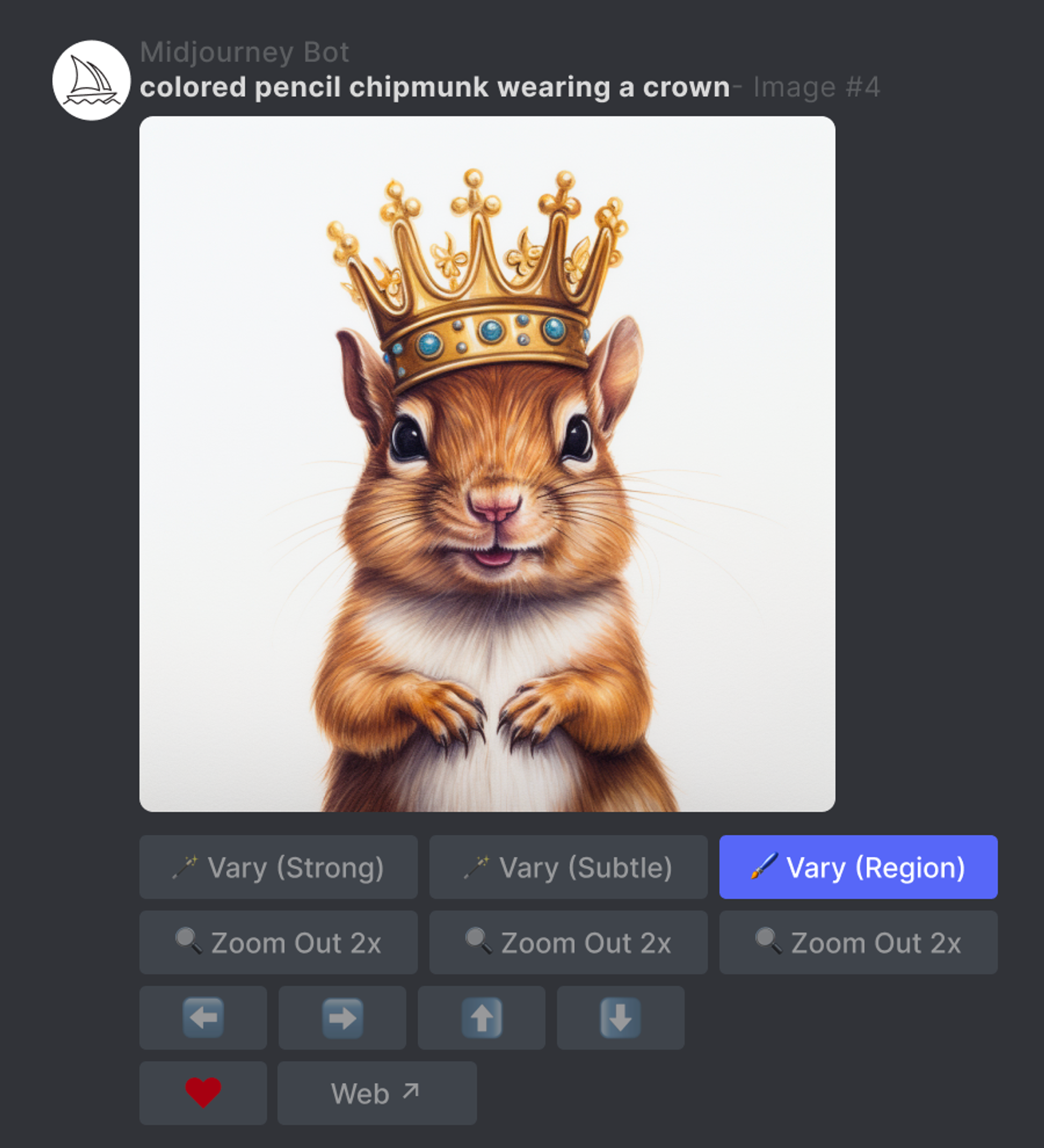
局部重绘操作区
该界面中有 4 个操作项。
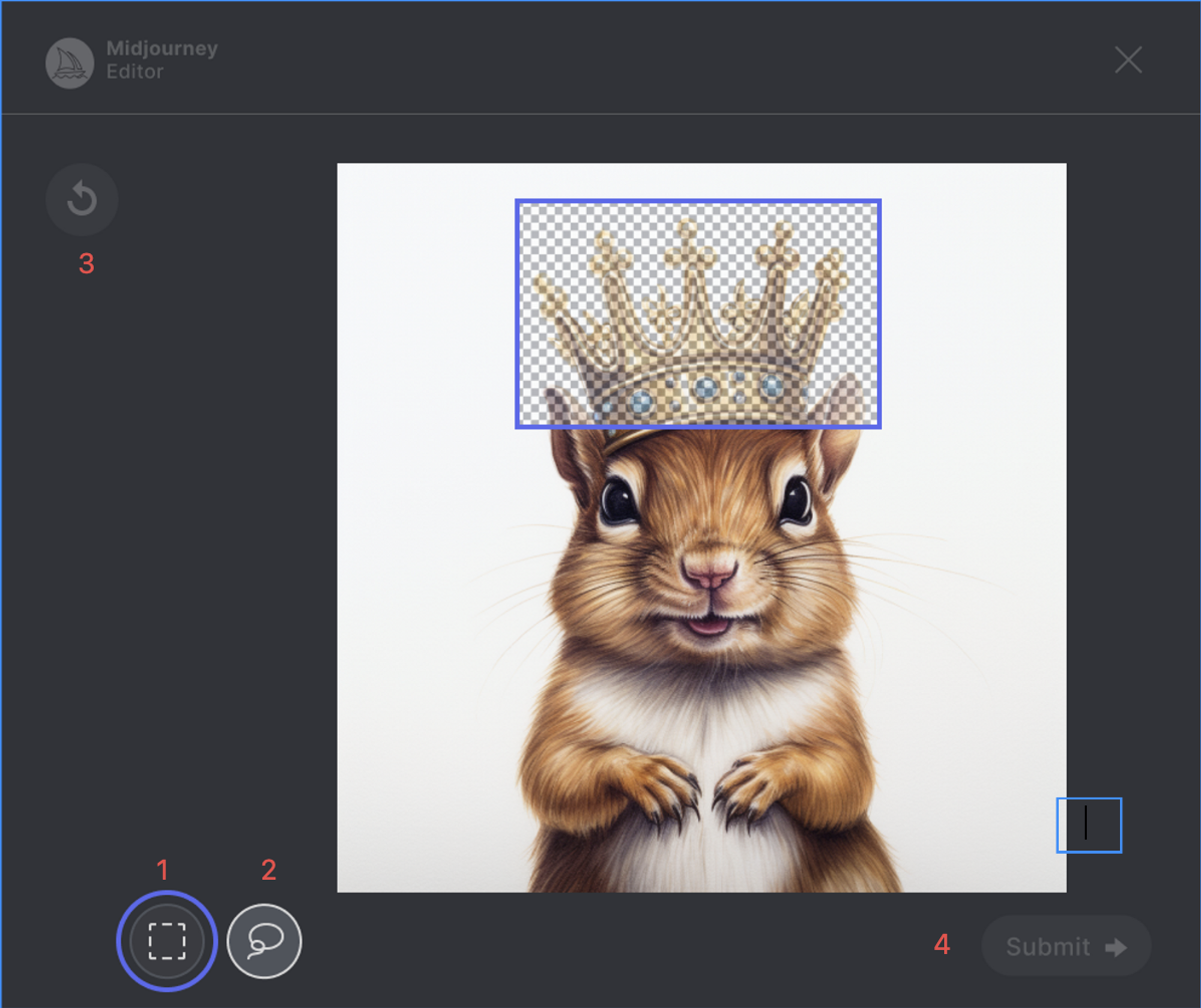
- 选取框允许选择一个矩形区域。
- 套索工具允许自由绘制一个区域。
- 撤消按钮可取消上一次操作。
- 输入框允许修改提示语,并提交。
注意:如果您使用Midjourney,则需要打开remix mode才能看到提示对话框。这个提示对话框在 nijijourney 上默认启用。
修复图片中的元素
要修复某个区域,请不要修改提示词。只需选择一个区域并点击确认箭头即可重绘此区域。在这里,我们重新绘制了畸形的手。
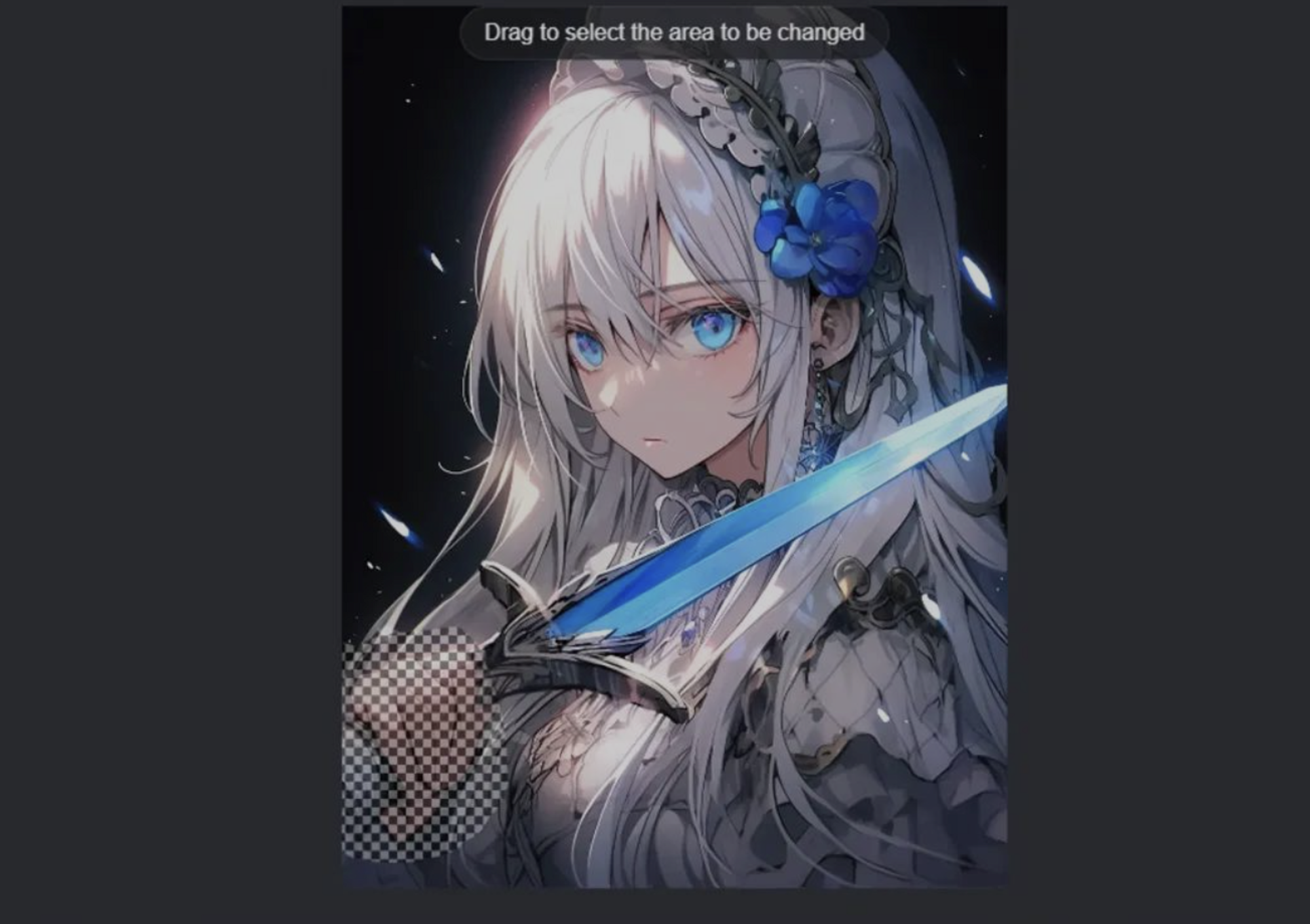

局部重绘官方教程
如何使用局部重绘功能
1. 生成图像
使用命令创建图像
/imagine。
2. 升级图像
使用 U 按钮放大所选图像。
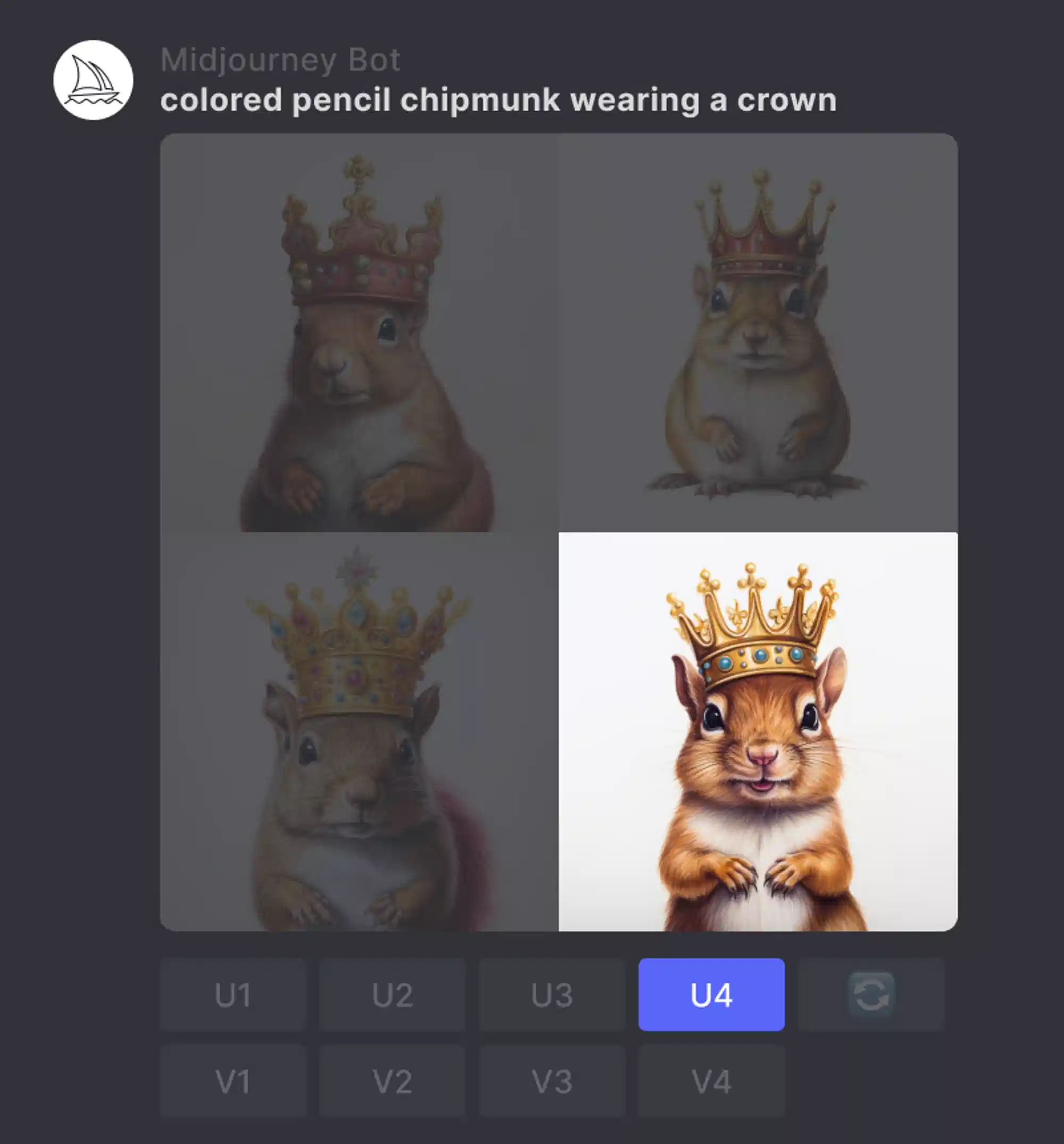
3. 选择不同区域
点击
🖌️ Vary (Region)按钮,打开编辑界面。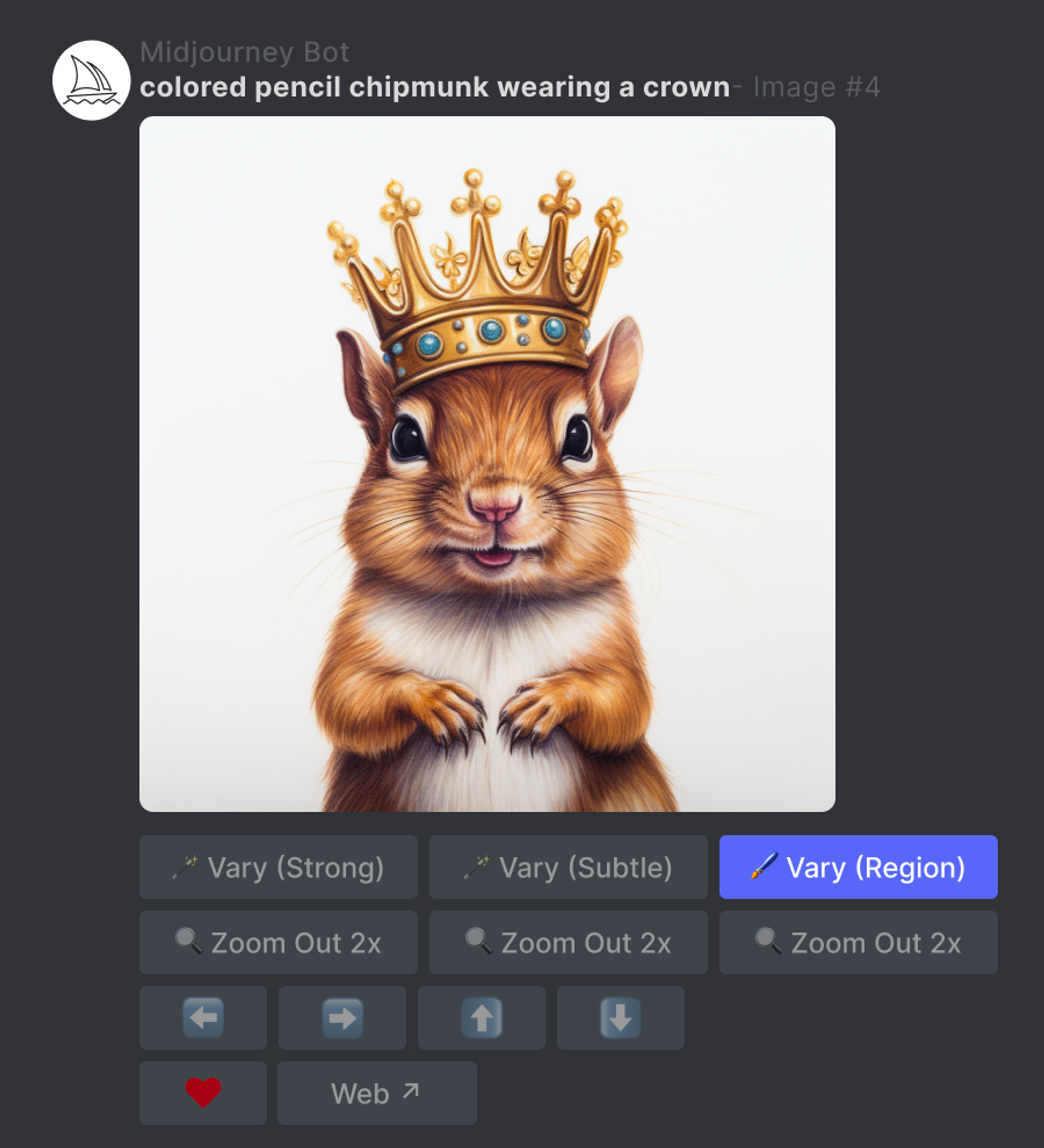
4. 选择要重绘的区域
- 选择编辑器左下角的手绘或矩形选择工具。
- 选择要重绘的图像区域。
- 您选择的大小将影响您的结果。更大的选择为Midjourney机器人提供了更多空间来生成新的创意细节。较小的选择将导致更小、更微妙的变化。
注意:现有的选择区域无法编辑,但可使用右上角的撤消按钮撤消多个步骤。
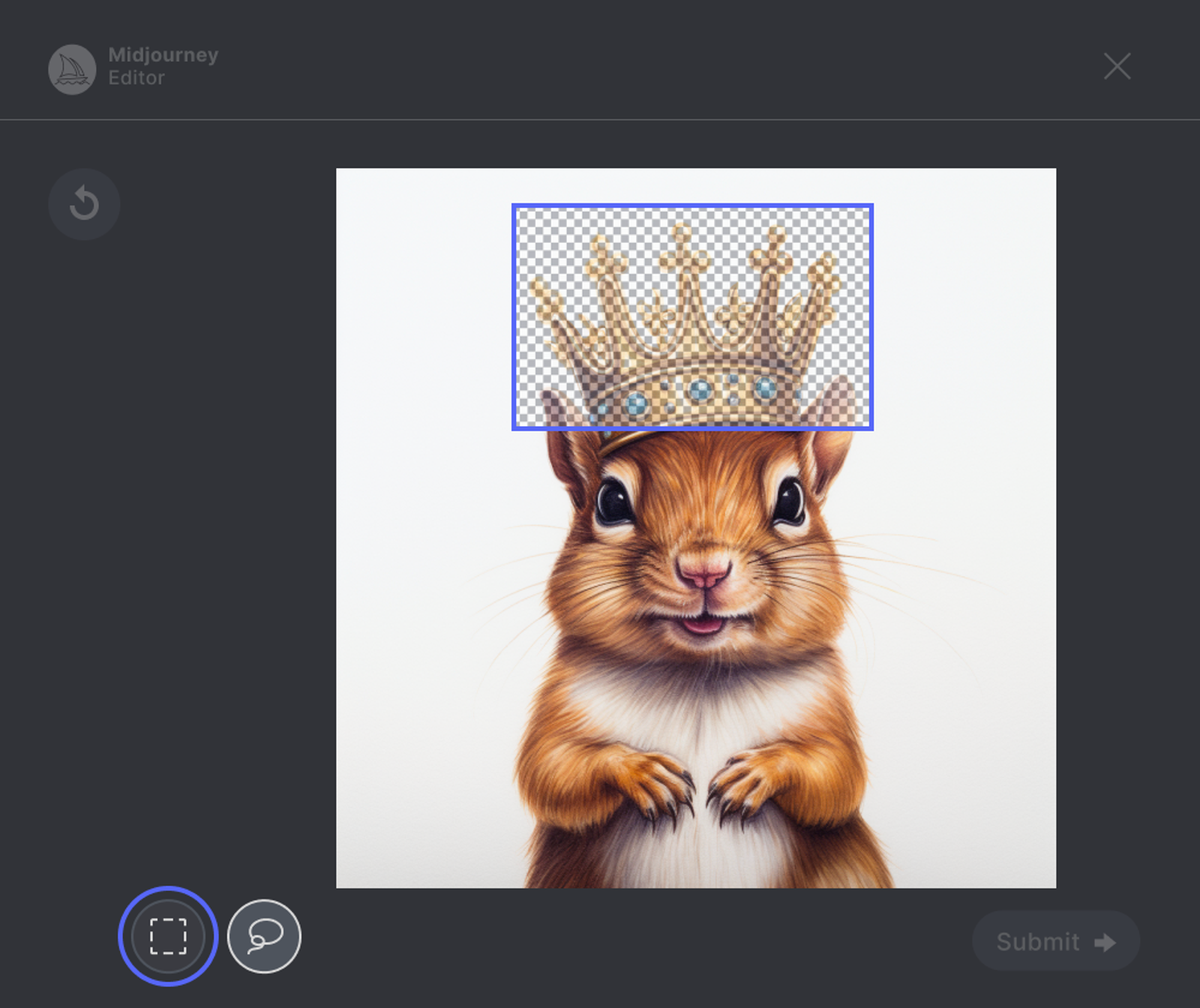
5. 提交您的工作
单击
Submit →按钮将您的请求发送到 Midjourney Bot。现在可以关闭 Vary Region 编辑器,并且在处理作业时您可以返回 Discord。注意
🖌️ Vary (Region)您可以多次使用放大图像下方的按钮来尝试不同的选择。您之前的选择将被保留。您可以继续添加到此现有选择或使用undo按钮清除您的选择。
6. 查看结果
Midjourney Bot将在您选择的区域内生成一个新的四宫格图像。

局部重绘的示例
原始图像

提示语:colorful candy brooches
选择区域

重绘结果

原始图像

提示语:architectural drawing of a house
选择区域

重绘结果

局部重绘 + 混合模式官方教程
局部重绘 (Vary(Region)) + 混合模式 (Remix)
您可以将混合模式与局部重绘结合使用,在选择图像区域后同步更新提示语,同时重新生成图像的特定部分。了解如何将混合模式与 Vary Region 局部重绘功能结合使用。
放大图像

提示语:gouache alligator in sunglasses
选择区域

修改后提示语:gouache alligator in green sunglasses
重绘结果

修改后提示语:gouache alligator in green sunglasses
相关文章

